-
adobe Photoshop CC 2019 钢笔工具如何完美的抠图?
- 作者:杨妍允 分类:xp 发布时间:2021-05-26 20:09:02
最近有朋友向小编咨询ps钢笔工具怎么进行完美抠图?想要使用ps抠图,该怎么抠图呢?抠图的方法有很多,比如快速选择工具,但是它有一个缺点就是在扣不规则图形的时候图片边缘会有像毛刺一样的东西,影响美观。而我们使用钢笔工具就不会了。接下来电脑系统吧就教小伙伴们怎么使用钢笔工具进行抠图。下面小编就以adobe Photoshop CC 2019为例子来看看使用钢笔工具抠图的方法,很简单,需要的小伙伴们可以参考下。 adobe Photoshop CC 2019 钢笔工具抠图教...
最近有朋友向小编咨询ps钢笔工具怎么进行完美抠图?想要使用ps抠图,该怎么抠图呢?抠图的方法有很多,比如快速选择工具,但是它有一个缺点就是在扣不规则图形的时候图片边缘会有像毛刺一样的东西,影响美观。而我们使用钢笔工具就不会了。接下来电脑系统吧就教小伙伴们怎么使用钢笔工具进行抠图。下面小编就以adobe Photoshop CC 2019为例子来看看使用钢笔工具抠图的方法,很简单,需要的小伙伴们可以参考下。
adobe Photoshop CC 2019 钢笔工具抠图教程:
1、我们打开我们需要抠图的图片,点击钢笔工具,然后在左上角这个地方设置为“ 路径 ”


2、首先,我们用钢笔工具在图片的边缘任意点一点。点第二点的时候,我们选择在转折的曲线上。这里我们就要注意了,我们点第二个点的时候不能一点就松手,而是点击拖动一点点。否则的话就会造成两点之间是一条直线了

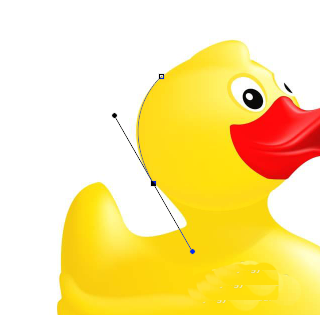
3、接下来我们点击第三个点,同样选择在转折的地方点击,同样是点击拖动。这时候我们发现无论我们怎么转动这个点曲线都没有重合

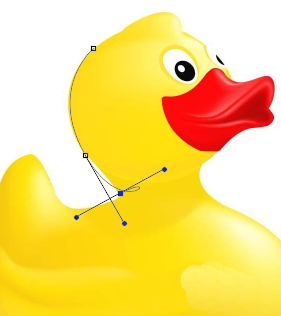
4、这时候,我们我们按住Ctrl,点击合适的小圆点。比如我这里就是点击上一步产生的小圆点进行调整。调节的时候我们可以通过拉伸和收缩线的长度,使得曲线与图片之间重合。

猜您喜欢
- photoshop背景颜色改变教程..2024-01-23
- 轻松去除图片水印,掌握Photoshop水印去..2023-12-11
- photoshop一套正版价格介绍..2023-12-07
- photoshop抠图步骤和技巧介绍..2023-12-01
- 揭秘Photoshop最强版本:让你的创意无极..2023-11-27
- xp系统安装不了adobe怎么回事 xp系统安..2022-02-07
相关推荐
- 电脑花屏秘密大解密:让你告别卡顿烦..2023-11-23
- windowsxp无法安装用友软件 用友iis安装..2022-02-02
- xp系统怎么打开tbi文件 xp系统fbx文件怎..2022-02-05
- 探索人体工程学鼠标缺点:隐藏在舒适..2023-11-27
- 华硕显卡个人送保秘籍:轻松保障你的..2024-02-19
- 揭秘:LTPO技术究竟是什么?深入解析..2023-11-10










